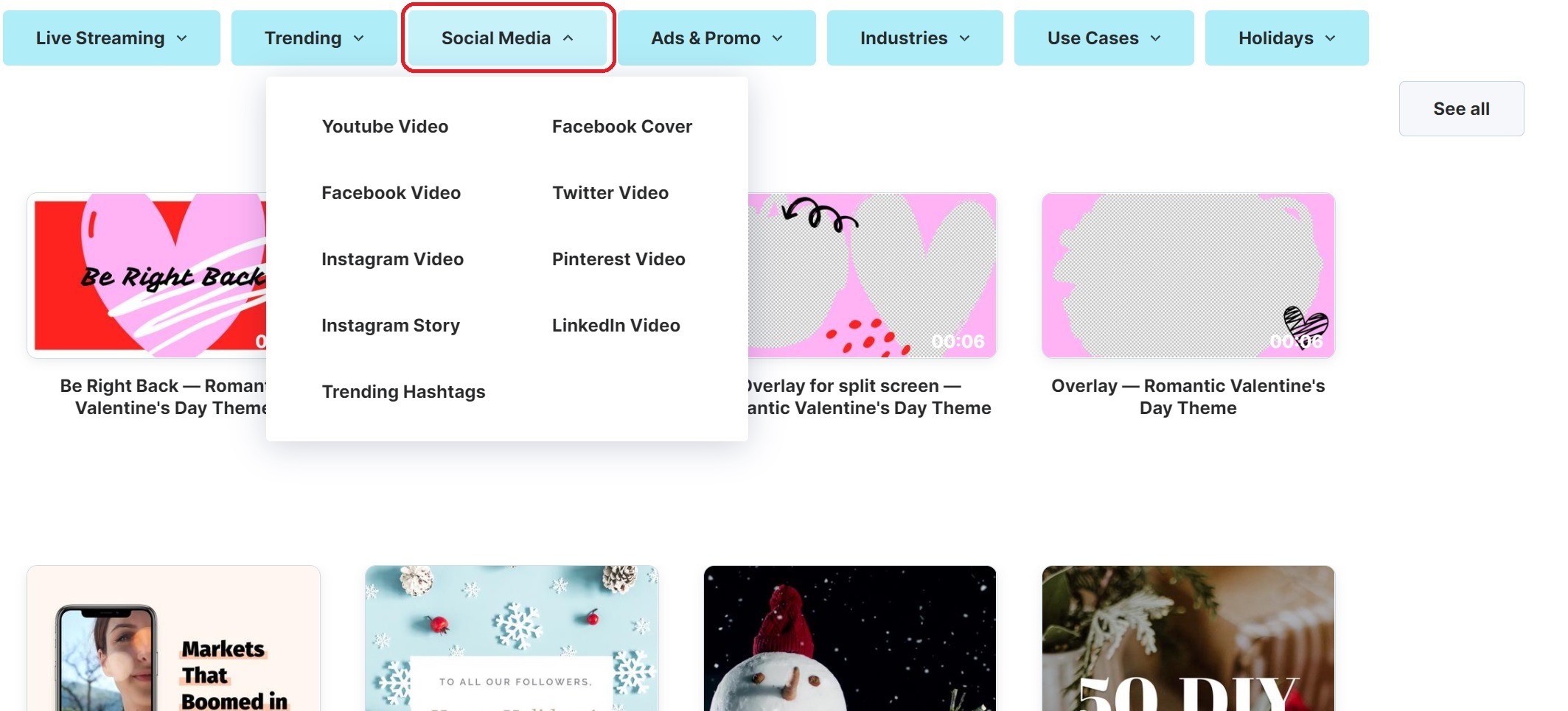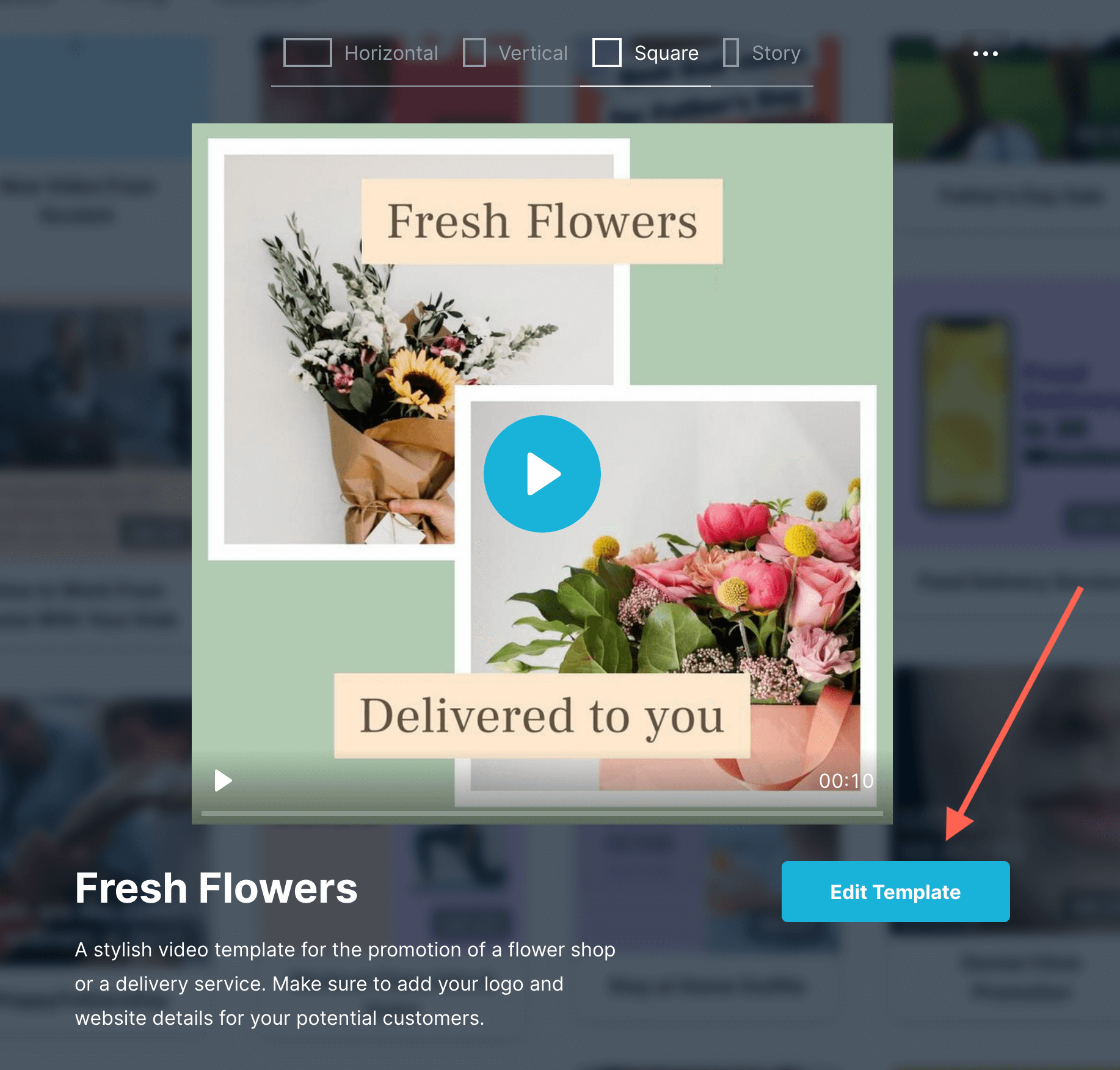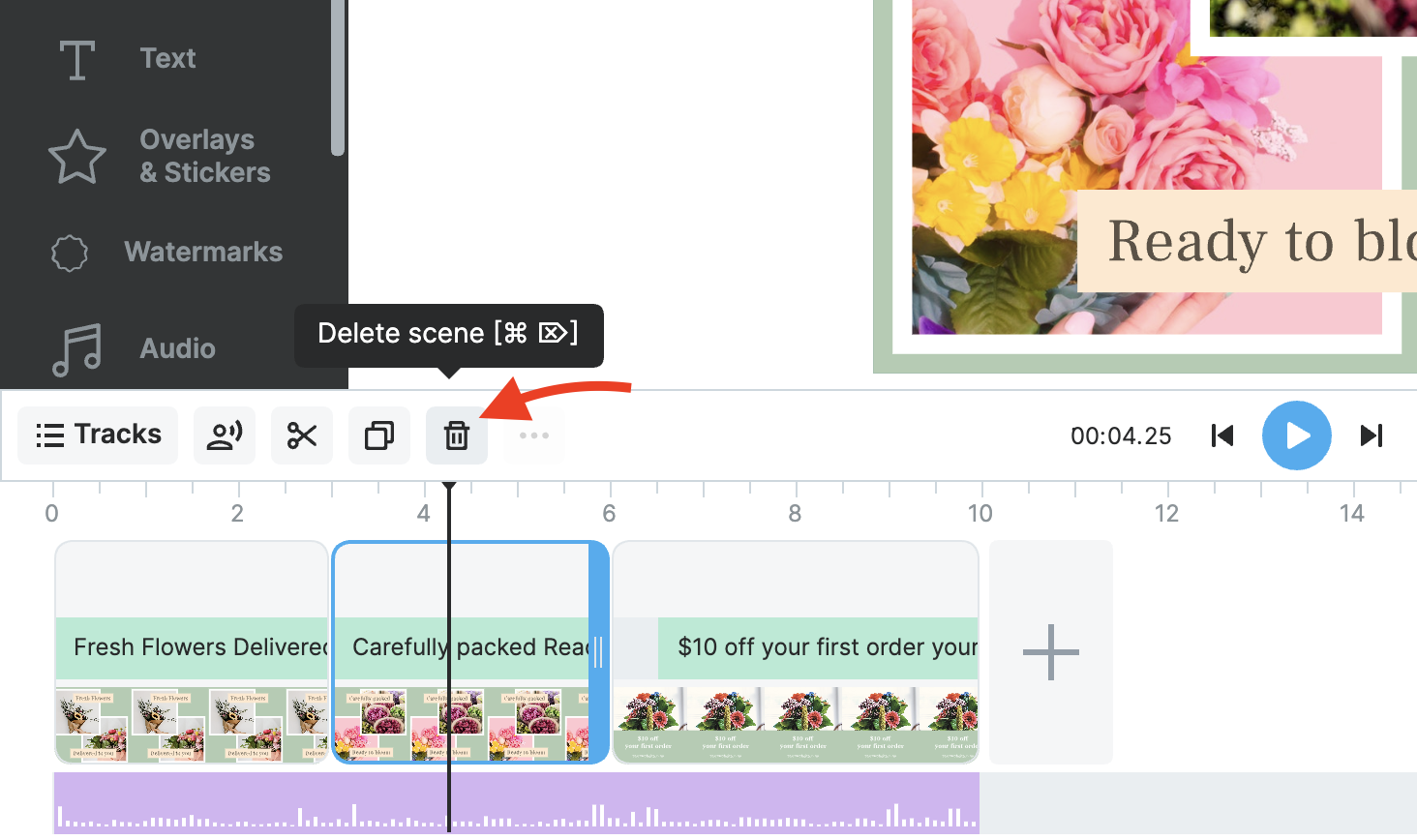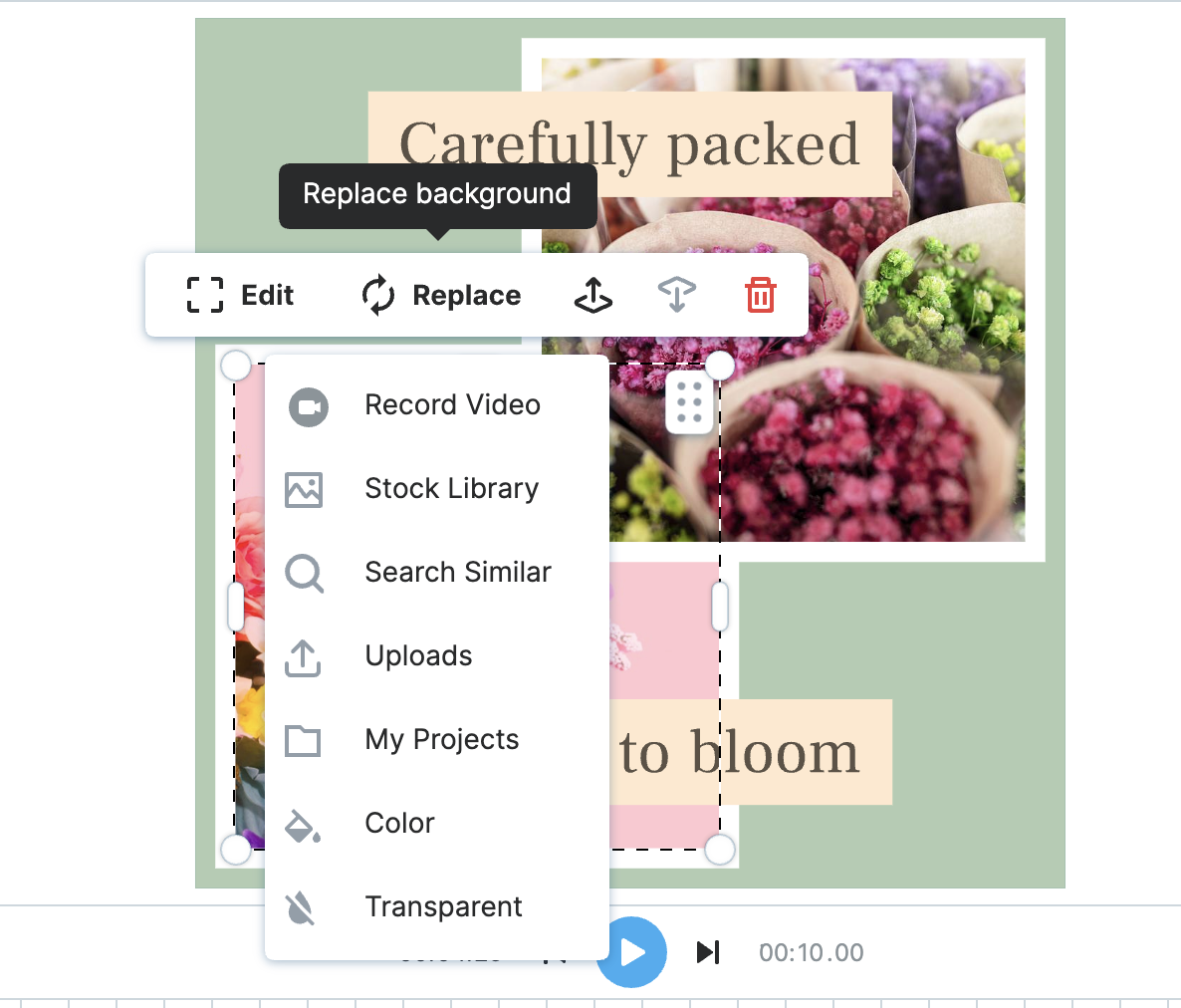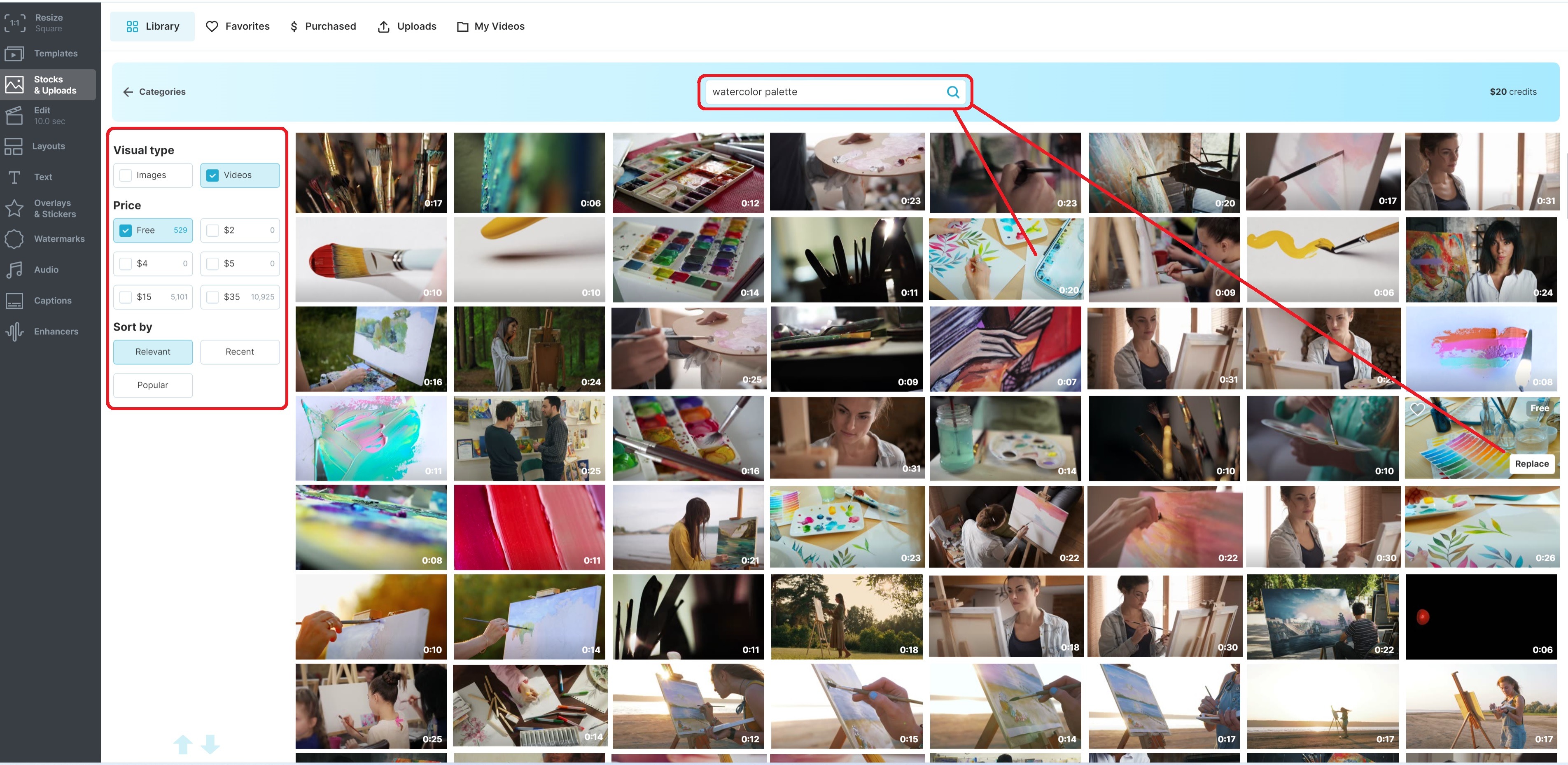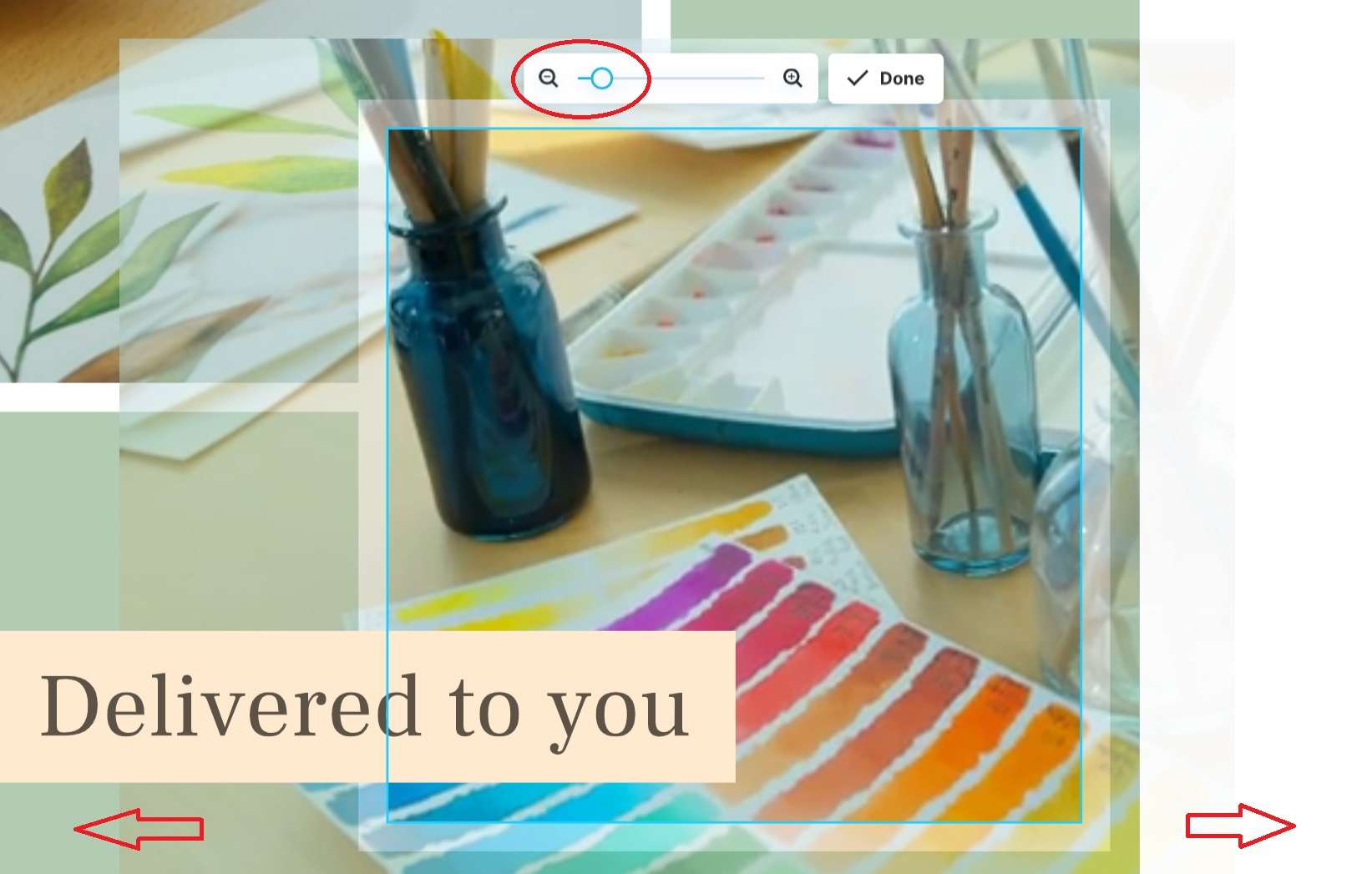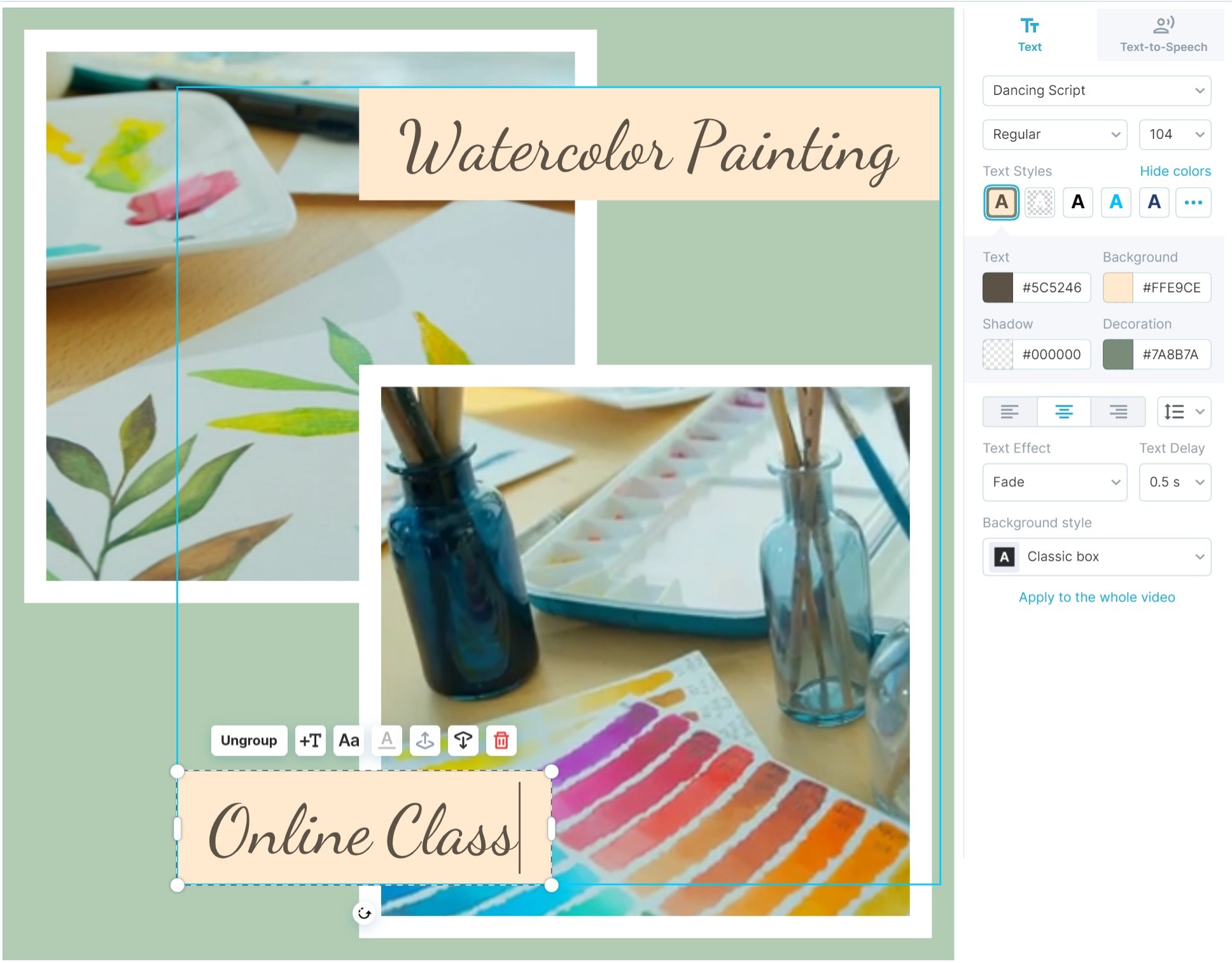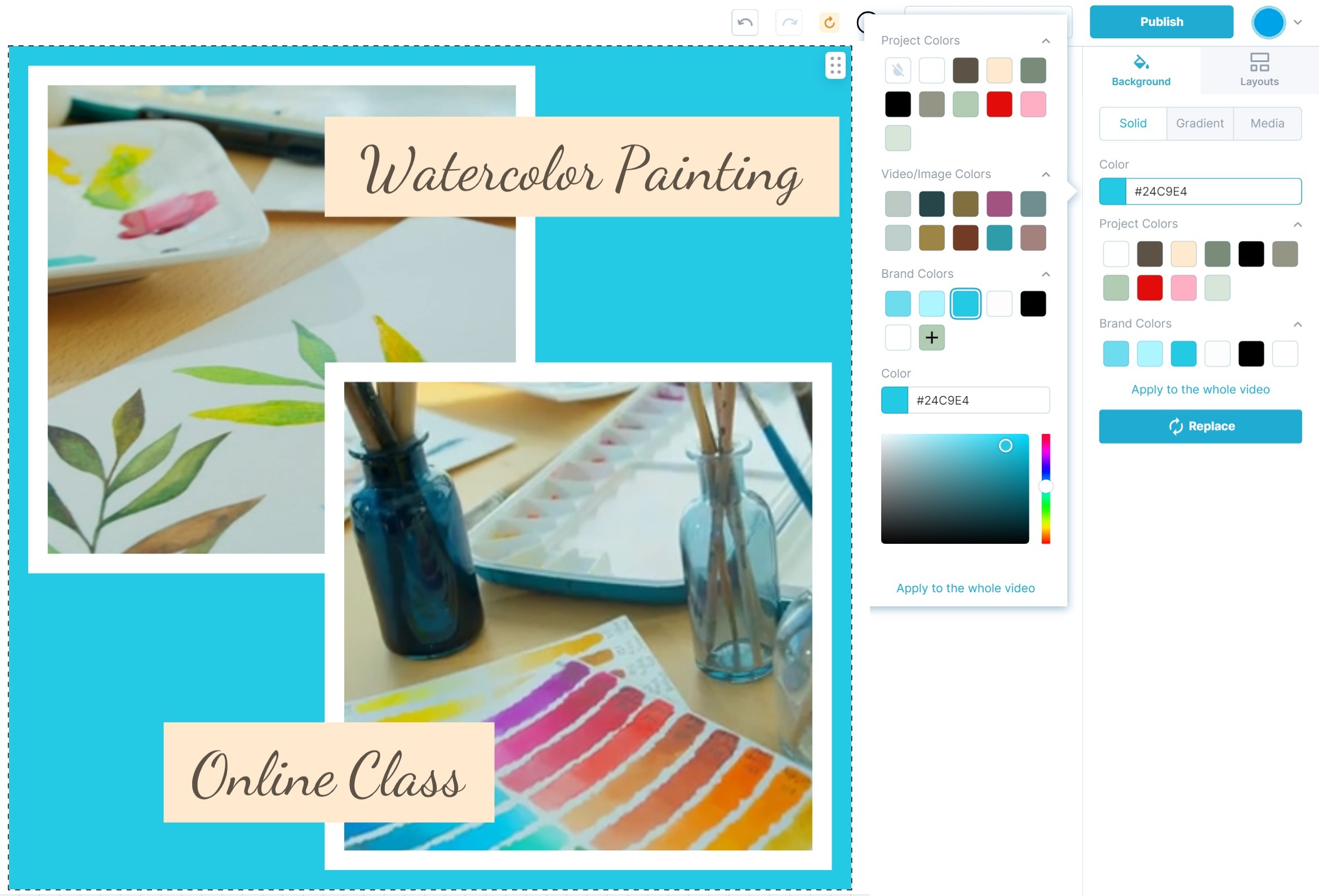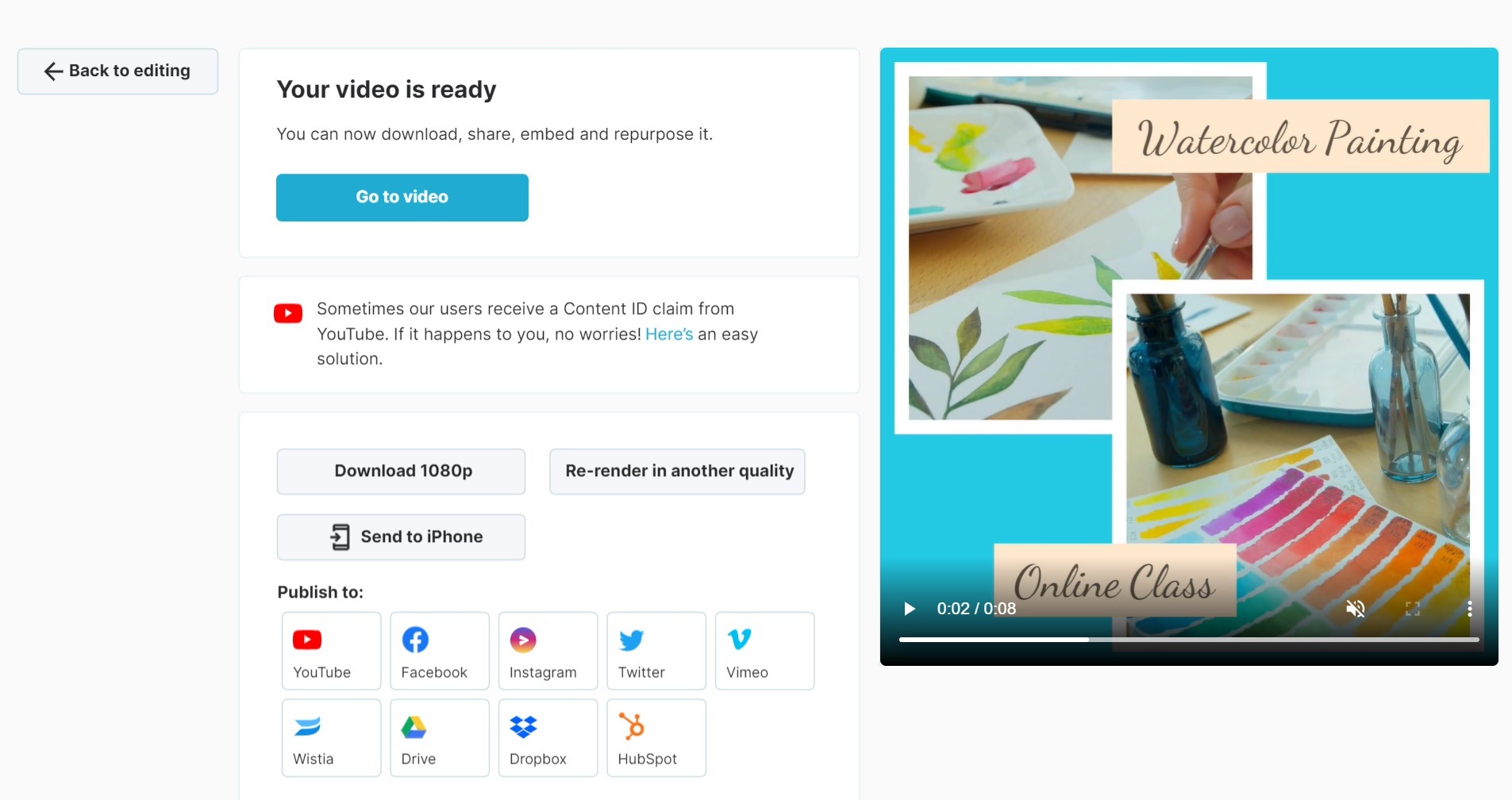Cómo personalizar una plantilla de vídeo
Wave.video ofrece una amplia biblioteca de plantillas de vídeo que puedes editar para crear vídeos profesionales de forma más rápida y sencilla.
1. Seleccione la plantilla
Vaya a la página Plantillas y vea la colección completa de vídeos listos para usar que puede personalizar a su gusto y según sus necesidades.
NOTA: Todos los contenidos de las plantillas, como clips, melodías, textos e imágenes, son sustituibles, por lo que no es necesario buscar una plantilla que se adapte perfectamente.
Elige la plantilla que más te guste y pulsa Editar plantilla.
2. Eliminar o añadir escenas
En la línea de tiempo, verá todas las escenas que componen la plantilla. Puede eliminar las partes no deseadas o, de lo contrario, duplicarlas para añadir escenas de diseño idéntico.
3. Sustituir el metraje
1) Haz clic en el metraje para activarlo y elegir una ubicación de sustitución.
2) La biblioteca de material de archivo te permite explorar y encontrar imágenes y clips para tu vídeo.
Para encontrar la mejor opción, utilice la barra de búsqueda de la parte superior y los filtros de la izquierda.
También puede cargar sus propios activos. Esta opción está disponible en el menú de la barra superior.
3) Ajusta el metraje al encuadre. Puedes arrastrar y soltar la imagen para encontrar la mejor posición y acercarla o alejarla.
3. Editar el mensaje de texto
Active el editor de texto haciendo clic en el cuadro de texto. Sustituya el texto de ejemplo por su propio mensaje. Puedes utilizar los atajos de teclado habituales para copiar y pegar el texto.
A la derecha, encontrarás toda una serie de funciones de edición de texto en las que podrás
cambiar fuentes
ajustar el tamaño
establecer colores de texto y decoración
cambiar la alineación del texto
aplicar efectos de animación de texto.
4. Personalizar la combinación de colores
También puedes cambiar el color del fondo del vídeo y otros elementos del diseño. Por ejemplo, establece el color de tu marca para que el contenido del vídeo cumpla las directrices de la marca.
5. Publica, renderiza y comparte tu vídeo
Una vez que el vídeo te parezca bien, ve a la pestaña Publicar de la derecha y completa la renderización.
Después, podrás utilizar diversas opciones de publicación. Evalúalas desde el menú que ves en la captura o desde las carpetas "Mis vídeos".